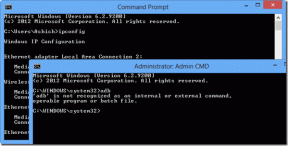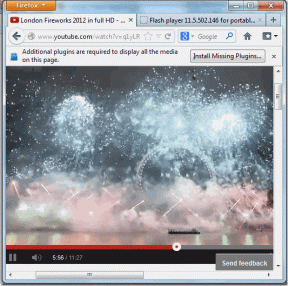3 modi migliori per rimuovere Meet Now dalla barra delle applicazioni in Windows 10
Varie / / November 29, 2021
Microsoft sembra essere in missione per ravvivare la barra delle applicazioni in Windows 10. Recentemente, Microsoft integrato il pulsante Meet Now sulla barra delle applicazioni accanto all'opzione Data e ora. È un componente aggiuntivo irrilevante per chi non utilizza frequentemente le videochiamate sul computer Windows 10. Leggi il post per sapere cos'è Meet Now e come rimuoverlo dalla barra delle applicazioni in Windows 10.

Seguendo l'attuale tendenza delle videochiamate tra consumatori e professionisti, Microsoft ha aggiunto un'utility chiamata Meet Now con la versione 20H2 di Windows 10. È la risposta di Microsoft a Zoom per effettuare videochiamate facile e senza soluzione di continuità in movimento.
Tuttavia, non tutti hanno bisogno del pulsante Meet Now con marchio Skype che si trova nella barra delle applicazioni. Inoltre, se stai già utilizzando Google Meet o Zoom per le tue esigenze di videochiamata, il pulsante Meet Now sarà inutile.
Anche su Guiding Tech
Che cos'è Meet Now in Windows 10
Microsoft ha aggiunto per la prima volta la funzione Meet Now nell'app Skype. E ora funziona come collegamento nella barra delle applicazioni.
Con un solo clic, puoi comporre una videochiamata, condividere il collegamento con i partecipanti tramite e-mail o app di messaggistica. La buona notizia è che gli altri utenti non hanno bisogno di un account Skype per partecipare alla riunione. Tutto ciò di cui hanno bisogno è un link di invito valido e una password per partecipare alla riunione.
Inoltre, è estremamente facile comporre o partecipare alla riunione utilizzando il pulsante Meet Now. Basta fare clic sull'interruttore Incontra ora, selezionare Incontra ora e tutto è pronto per creare la videochiamata con amici e familiari utilizzando il Web Skype.

Meet now è lì per facilità d'uso e convenienza. Tuttavia, se stai già utilizzando app rivali per le esigenze di videochiamata, dovresti rimuovere l'integrazione di Meet Now dalla barra delle applicazioni. Ecco come farlo.
1. Nascondi il pulsante Meet Now
Questo è il modo più semplice per nascondere il pulsante Meet Now su Windows 10. Passa il puntatore del mouse sul pulsante Meet Now e fai clic con il pulsante destro del mouse su di esso.

Seleziona Nascondi dal menu seguente. E questo è tutto. Meet now non ti disturberà più sulla barra delle applicazioni.
2. Disattiva Meet Now dalle Impostazioni
C'è un altro modo per disabilitare il pulsante Meet Now dalla barra delle applicazioni. Utilizzando l'app Impostazioni, è possibile personalizzare l'esperienza della barra delle applicazioni su Windows 10. Segui i passaggi seguenti.
Passo 1: Apri l'app Impostazioni su Windows 10 (usa i tasti Windows + I).
Passo 2: Vai al menu Personalizzazione.

Passaggio 3: Seleziona Barra delle applicazioni dal menu laterale.
Passaggio 4: Clicca su Attiva o disattiva le icone di sistema dal menu Area di notifica.

Passaggio 5: Disabilita l'interruttore Meet Now dal seguente menu.

Se questi passaggi sono troppo per te, cerca semplicemente il icona di sistema nella casella di ricerca Impostazioni di Windows 10. Ti condurrà direttamente al icone di sistema attivate o disattivate dal menu nell'app Impostazioni.
Anche su Guiding Tech
3. Rimuovi Meet Now utilizzando l'Editor criteri di gruppo
Per la maggior parte degli utenti, i due trucchi precedenti dovrebbero funzionare perfettamente. Gli utenti esperti potrebbero prendere in considerazione l'utilizzo di Editor criteri di gruppo per rimuovere il pulsante Meet Now dalla barra delle applicazioni. Tieni presente che l'Editor criteri di gruppo è disponibile solo per gli utenti di Windows 10 Pro, Enterprise ed Education. Gli utenti di Windows 10 Home non possono usarlo.
Inoltre, la creazione di Criteri di gruppo può modificare un'impostazione per l'intero computer, interessando ogni utente sulla macchina rispetto a un singolo account Windows.
Segui i passaggi seguenti.
Passo 1: Premi il pulsante Windows e digita gpedit.
Passo 2: Premi Invio e apri Editor criteri di gruppo locali.

Passaggio 3: Passare a Configurazione utente > Modelli amministrativi > Menu Start e barra delle applicazioni.
Passaggio 4: Scorri verso il basso e seleziona l'opzione Rimuovi l'icona Meet Now.

Passaggio 5: Fare doppio clic per aprire l'opzione e selezionare Abilitato dal menu seguente.
Passaggio 6: Premi Applica in basso.

Riavvia il PC e sei a posto senza il pulsante Meet Now sulla barra delle applicazioni.
Si può anche disabilitare l'opzione Meet Now dal Menu del registro di Windows. Ma non consigliamo di utilizzarlo per gli utenti normali poiché apportare modifiche errate al registro può avere conseguenze indesiderate.
Anche su Guiding Tech
Nascondi Meet Now su Windows 10
Sfortunatamente, non puoi rimuovere completamente la funzionalità Meet Now in Windows 10. Si può solo nascondere il pulsante usando i trucchi sopra.
Nella nostra esperienza personale, abbiamo riscontrato che Meet Now ha una funzione di videochiamata decente. Ma poi di nuovo, è irrilevante per coloro che utilizzano Google Meet, Teams o Zoom.
Prossimo: Le icone di sistema stanno scomparendo dalla barra delle applicazioni? Leggi il post qui sotto per sapere come risolvere il problema delle icone invisibili della barra delle applicazioni di Windows 10.